Samsung GT-N7100 User Manual
Browse online or download User Manual for Smartphones Samsung GT-N7100. Samsung GT-N7100 Manual do usuário
- Page / 146
- Table of contents
- BOOKMARKS
- Manual do utilizador 1
- Acerca deste manual 2
- Ícones indicadores 3
- Copyright 3
- Marcas Registadas 4
- Comunicações 5
- Web & Rede 5
- Descrição do dispositivo 7
- Conteúdo da embalagem 9
- Retire a tampa traseira 12
- Remova a bateria 12
- Carregar a bateria 13
- Colocar um cartão de memória 15
- Remover o cartão de memória 16
- Formatar o cartão de memória 17
- Segurar o dispositivo 18
- Ajustar o volume 18
- Mudar para o modo Silencioso 18
- Ícones Indicadores 19
- Utilizar o ecrã táctil 20
- Gestos com os dedos 21
- Arrastar 22
- Duplo toque 22
- Deslizar 23
- Beliscar 23
- Controlo dos movimentos 24
- Vislumbre rápido 25
- Segurar perto da orelha 25
- Levantar 26
- Inclinar 27
- Inclinar para mover 27
- Inclinar para navegar 28
- Página inteligente 30
- Activar Janelas múltiplas 31
- Utilizar a S Pen 32
- Abrir um menu 33
- Desfazer a última acção 33
- Capturar imagens do ecrã 34
- Iniciar o S Note 34
- Seleccionar texto 35
- Iniciar Quick command 35
- S Pen Air View 36
- Guardião de S Pen 37
- Comando Rápido 37
- Notificações 37
- Ecrã principal 39
- Reorganizar painéis 40
- Definir fundo 41
- Utilizar widgets 41
- Ecrã bloqueado 42
- Ecrã de aplicações 43
- Usar aplicações 44
- Introduzir texto 45
- Utilizar o teclado Samsung 46
- Introduzir texto para voz 47
- Copiar e colar 47
- Ligar-se a uma rede Wi-Fi 48
- Configurar contas 49
- Transferir ficheiros 50
- Segurança do dispositivo 51
- Definir um padrão 52
- Definir um PIN 52
- Definir uma palavra-passe 52
- Actualizar o dispositivo 53
- Procurar contactos 55
- Durante uma chamada 55
- Adicionar contactos 56
- Enviar uma mensagem 56
- Ver registos de chamadas 56
- Números de marcação fixa 56
- Barramento de chamadas 56
- Receber chamadas 57
- Vídeo-chamada 58
- Trocar imagens 59
- Contactos 60
- Exibir contactos 61
- Mover contactos 61
- Importar e exportar contactos 61
- Contactos favoritos 62
- Grupos de contactos 62
- Mensagem 63
- Enviar mensagens programadas 64
- Ver novas mensagens 64
- Ouvir uma mensagens de voz 64
- Configurar contas de e-mail 65
- Enviar mensagens 65
- Google Mail 66
- Ler mensagens 67
- Hangouts 68
- Fotografias 69
- Histórico 71
- Hiperligações 71
- Partilhar páginas web 71
- Ver páginas web 71
- Abrir uma nova página 71
- Screen Mirroring 73
- Samsung Link 74
- Group Play 75
- Criar um grupo no Group Play 76
- Juntar-se ao Group Play 76
- Multimédia 79
- Criar listas de reprodução 80
- Tirar fotografias 81
- Modo de cena 82
- Modo de disparo 82
- Fotografias panorâmicas 83
- Gravar vídeos 84
- Aumentar ou diminuir o zoom 85
- Ver imagens 87
- Reproduzir vídeos 88
- Editar imagens 88
- Modificar imagens 89
- Imagens favoritas 89
- Eliminar imagens 89
- Partilhar imagens 89
- Definir como fundo 90
- Etiquetar rostos 90
- Utilizar as Etiqueta Amigo 90
- Organizar por pastas 90
- Paper Artist 91
- Rádio FM 94
- Flipboard 95
- Aplicações e lojas de 96
- Samsung Apps 97
- S Suggest 97
- Play Livros 98
- Reproduzir Filmes 98
- Play Music 98
- Jogos Play 99
- Play Quiosque 99
- Utilidades 100
- Escrever notas 101
- Navegar pelas notas 102
- S Planner 103
- Anexar memorandos a uma data 105
- Alterar o tipo de agenda 105
- Partilhar eventos 106
- Procurar eventos 106
- Eliminar eventos 106
- Sincronizar com Dropbox 107
- Relógio Mundial 109
- Calculadora 110
- Gravador de Voz 111
- Reproduzir memorandos de voz 112
- Gerir memorandos de voz 112
- Modo mãos-livres 113
- Procurar no dispositivo 114
- Abrangência da procura 114
- Google Now 114
- Pesquisa por Voz 115
- Os Meus Ficheiros 115
- Transferências 116
- Samsung Wallet 117
- Viagens & locais 118
- Definições 119
- Bluetooth 120
- Utilização de dados 120
- Mais redes 121
- Dispositivos próximos 122
- O meu dispositivo 123
- Visor e luz 124
- Indicador LED 125
- Modo de ecrã principal 126
- Modo de Bloqueio 128
- Modo de economia de energia 128
- Acessórios 129
- Acessibilidade 129
- Operação com uma mão 130
- Idioma e introdução 131
- Escrita por voz Google 132
- Procura de voz 132
- Movimento 133
- Ecrã inteligente 134
- Controlo de voz 134
- Adicionar conta 135
- Localização 136
- Segurança 136
- Gestor de aplicações 138
- Aplicações padrão 138
- Definições Google 139
- Resolução de problemas 140
- Portuguese. 07/2014. Rev.1.0 146
Summary of Contents
www.samsung.comManual do utilizadorGT-N7100
Começar10Colocar o cartão SIM ou USIM e a bateriaColoque o cartão SIM ou USIM fornecido pela operadora e a bateria fornecida.Este dispositivo só receb
100UtilidadesS NoteUtilize esta aplicação para criar uma nota utilizando imagens e gravações de voz.Toque em S Note no Ecrã de aplicações.A S Pen pode
Utilidades101Escrever notasAnexe outra página à nota actual.Desfaça ou refaça a última acção.Introduzir um ficheiro multimédia.Faça uma gravação de vo
Utilidades102Introduza ficheiros multimédia ou gravações de vozToque em para introduzir ficheiros multimédia. Toque em para introduzir uma gravaçã
Utilidades103Ver uma notaToque na miniatura da nota para a abrir.Para se mover para outras páginas da nota, desloque-se para a esquerda ou direita.Par
Utilidades104Para adicionar um evento ou tarefa mais rapidamente, toque numa data para a seleccionar e depois toque-lhe novamente.Introduza um título
Utilidades105Anexar memorandos a uma dataToque sem soltar numa data para a seleccionar e o ecrã do memorando surge.Sincronizar com o Google CalendarNo
Utilidades106Procurar eventosToque → Procurar e introduza a palavra-chave da procura.Para ver os eventos para hoje, toque em Hoje no cimo do ecrã.El
Utilidades107CloudUtilize esta funcionalidade para sincronizar ficheiros ou criar cópias de segurança de dados de aplicações através da sua conta Sams
Utilidades108DriveUtilize esta aplicação para criar e editar documentos e depois partilhá-los através do armazenamento Google Drive. Quando criar docu
Utilidades109AlarmeDefinir alarmesToque em Criar alarme, defina uma hora para o alarme iniciar, seleccione os dias para o alarme repetir e toque em Gu
Começar113 Empurre o cartão SIM ou USIM na ranhura até que se prenda no lugar.•Não insira um cartão de memória na ranhura para o cartão SIM. Caso um
Utilidades110CronómetroToque em Iniciar para cronometrar um evento. Toque em Marcar para gravar o tempo das voltas.Toque em Repor para limpar o regist
Utilidades111Gravador de VozUtilize esta aplicação para gravar ou reproduzir memorandos de voz.Toque em Gravador de Voz no Ecrã de aplicações.Gravar m
Utilidades112Reproduzir memorandos de vozSeleccione um memorando de voz para reproduzir.• : cortar o memorando de voz.• : ajustar a velocidade de re
Utilidades113S VoiceUtilize esta aplicação para controlar o dispositivo por voz para executar várias funcionalidades.Toque em S Voice no Ecrã de aplic
Utilidades114Utilizar comandos de ativação no ecrã bloqueadoNo ecrã bloqueado, pode utilizar diversas funções com comandos de ativação predefinidos.Pa
Utilidades115Pesquisa por VozUtilize esta aplicação para procurar páginas web, falando.Toque em Pesquisa por Voz no Ecrã de aplicações.Esta aplicação
Utilidades116TransferênciasUtilize esta aplicação para ver quais os ficheiros transferidos através de aplicações.Toque em Transferências no Ecrã de ap
Utilidades117Samsung WalletUtilize esta aplicação para guardar os seus bilhetes móveis, cartões de membro e vales no dispositivo. Pode também adiciona
118Viagens & locaisMapsUtilize esta aplicação para assinalar a localização do dispositivo, procurar locais ou obter direcções.Toque em Maps no Ecr
119DefiniçõesAcerca das DefiniçõesUtilize esta aplicação para configurar o dispositivo, definir opções de aplicações e adicionar contas.Toque em Defin
Começar12Remover o cartão SIM ou USIM e a bateria1 Retire a tampa traseira.2 Remova a bateria.3 Empurre o cartão SIM ou USIM até que se desprenda do d
Definições120Configurar notificação de redeO dispositivo pode detectar redes Wi-Fi abertas e exibe um ícone na barra de estado para o notificar quando
Definições121•Sincronizar dados automaticamente: defina o dispositivo para sincronizar contactos, a agenda, e-mail, favoritos e imagens de dados de r
Definições122Ancoragem e PA móvel•Hotspot portátil: Utilize o PA Móvel para partilhar a ligação de rede móvel do dispositivo com computadores ou outr
Definições123Screen MirroringActive a funcionalidade screen mirroring e partilhe o seu visor com outras pessoas.O meu dispositivoEcrã bloqueadoAlterar
Definições124•Comando de activação: defina o dispositivo para reconhecer o comando de activação quando o ecrã está bloqueado.•Def. comando de desper
Definições125•Tamanho de fonte: altere o tamanho do tipo de letra.•Duração da luz da tecla de toque: defina a duração da luz de fundo da tecla de to
Definições126•Reacção táctil: Defina o dispositivo para vibrar quando tocar nas teclas.•Aplicações da Samsung: Altere as definições de notificação p
Definições127–Indicador de minuto: Active ou desactive o tom de lembrete de minuto.–Tom de fim de chamada: Active ou desactive o tom de chamada term
Definições128•Redução de ruído: Define o o dispositivo para remover o ruído de fundo, para que o outro participante possa ouvi-lo mais claramente.•A
Definições129AcessóriosAlterar as definições dos acessórios.•Som de ancoragem: defina o dispositivo para reproduzir um som quando o seu dispositivo e
Começar13Carregar a bateriaUtilize o carregador para carregar a bateria antes de utilizar o dispositivo pela primeira vez. Também pode utilizar um com
Definições130•Gestos de ampliação: Defina o dispositivo para aumentar ou diminuir o zoom através dos gestos do seu dedo.•Cores negativas: inverta as
Definições131•Padrão de desbloqueio: Defina o dispositivo para ajustar o tamanho e a posição do ecrã de sequência de desbloqueio.•Aprender a utiliza
Definições132•Controlo do cursor: ative ou desative a função de navegação inteligente no teclado para mover o cursor deslocando-se no teclado.•Som:
Definições133Opções de texto para voz•Motor TTS preferido: seleccione um motor de síntese de fala. Para alterar as definições dos motores de síntese
Definições134•Definições avançadas:–Relance rápido: seleccione itens para serem exibidos no ecrã de relance rápido quando move a sua mão pelo Sensor
Definições135•Guardião de S Pen: Defina o dispositivo para exibir um alerta pop-up e emitir um som no caso de se afastar, quando o ecrã táctil estive
Definições136•Restaurar automaticamente: Defina o dispositivo para restaurar os dados de definições e de aplicações quando reinstalar aplicações no d
Definições137•Controlos remotos: defina o dispositivo para permitir o controlo do seu dispositivo em caso de perda ou roubo, remotamente através da I
Definições138•Credenciais fidedignas: utilize certificados e credenciais para assegurar a utilização segura das diferentes aplicações.•Instalar do a
Definições139Data e horaAceda e altere as seguintes definições para controlar a forma como o dispositivo exibe a hora e data.Caso a bateria se mantenh
Começar14•Pode utilizar o dispositivo enquanto estiver à carga, mas poderá levar mais tempo para que a bateria carregue totalmente.•No caso da fonte
140Resolução de problemasAntes de contactar o Centro de Assistência da Samsung, tente utilizar as soluções seguintes. Algumas situações podem não se a
Resolução de problemas141O ecrã táctil responde lentamente ou de forma incorrecta•Se colocar tampas de protecção ou acessórios opcionais no ecrã táct
Resolução de problemas142O som faz eco durante a chamadaAjuste o volume premindo a tecla de volume ou desloque-se para outro local.A rede móvel ou a I
Resolução de problemas143O dispositivo está quente ao toqueQuando utiliza aplicações que requeiram mais energia ou quando utiliza aplicações durante l
Resolução de problemas144•O seu dispositivo é compatível com fotografias e vídeos capturados pelo dispositivo. As fotografias e vídeos capturados por
Resolução de problemas145Os dados guardados no seu dispositivo foram perdidosCrie sempre cópias de segurança dos seus dados mais importantes guardados
Portuguese. 07/2014. Rev.1.0Algum do conteúdo pode diferir, dependendo da região, operadora ou versão do software, e está sujeito a alterações sem avi
Começar15Reduzir o consumo da bateriaO seu dispositivo oferece-lhe opções que o ajudam a economizar a energia da bateria. Ao personalizar estas opções
Começar161 Retire a tampa traseira.2 Insira um cartão de memória com os contactos dourados virados para baixo.3 Empurre o cartão de memória na ranhura
Começar17Formatar o cartão de memóriaUm cartão de memória formatado num computador pode não ser compatível com o dispositivo. Formate o cartão de memó
Começar18Segurar o dispositivoNão cubra a área da antena com as suas mãos ou objectos. Pois pode causar problemas de conectividade ou esgotar a bateri
19BásicoÍcones IndicadoresOs ícones exibidos no cimo do ecrã fornecem informação sobre o estado do dispositivo. Os ícones listados na tabela abaixo sã
2Acerca deste manualEste dispositivo oferece comunicações móveis de alta qualidade e entretenimento, através dos altos padrões e experiência tecnológi
Básico20Ícone SignificadoS Pen removidaModo silencioso activadoModo de vibração activadoModo de voo activadoOcorreu um erro ou é necessário ter atençã
Básico21Gestos com os dedosTocarPara abrir uma aplicação, para seleccionar um item do menu, para premir uma tecla no ecrã ou para introduzir um caract
Básico22ArrastarPara mover um ícone, miniatura ou pré-visualização para um novo local, toque-lhe sem soltar e arraste-o para a posição pretendida.Dupl
Básico23DeslizarGire para a esquerda ou direita no Ecrã principal ou no Ecrã de aplicações para ver outro painel. Deslize para cima ou para baixo atra
Básico24Controlo dos movimentosMovimentos simples permitem um controle mais fácil do dispositivo.Antes de utilizar os movimentos, certifique-se de que
Básico25Vislumbre rápidoQuando o ecrã estiver desligado, mova a sua mão por cima do sensor para ver as notificações, chamadas não atendidas, novas men
Básico26LevantarQuando levanta o dispositivo depois deste estar inactivo por algum tempo ou quando o ecrã está desligado, este vibra no caso de existi
Básico27InclinarToque sem soltar em dois pontos no ecrã e incline o dispositivo para a frente e para trás para aumentar e diminuir o zoom.Inclinar par
Básico28Inclinar para navegarQuando uma imagem está aumentada, toque sem soltar num ponto do ecrã e mova o dispositivo em qualquer direcção para naveg
Básico29VirarVire o dispositivo para silenciar os tons de toque ou pausar a reprodução multimédia.VarrerVarra o ecrã com a sua mão para capturar uma i
Acerca deste manual3•As aplicações padrão fornecidas com o dispositivo podem ser actualizadas e deixarem de ser suportadas, sem aviso prévio. No caso
Básico30CobrirCubra o ecrã com a palma da sua mão para pausar a reprodução de multimédia.Página inteligenteUtilize esta funcionalidade para utilizar a
Básico31Activar Janelas múltiplasUtilize esta funcionalidade para correr duas aplicações no ecrã ao mesmo tempo.•Apenas as aplicações presentes no pa
Básico32Utilizar aplicações em Janelas múltiplasAo utilizar aplicações de janelas múltiplas, selecione uma janela da aplicação, toque no círculo entre
Básico33•A ponta da S Pen não pode ser substituída. Se a ponta da S Pen ficar mole, adquira uma nova S Pen.•Se a S Pen não funcionar correctamente,
Básico34Capturar imagens do ecrãCom a tecla S Pen pressionada, toque no ecrã até ouvir um som clique. A captura de ecrã é guardada na Galeria → na pas
Básico35Seleccionar textoCom a tecla S Pen pressionada, arraste para a esquerda ou direita no texto seleccionado. Se arrastar entre linhas, poderá sel
Básico36Seleccionar e capturar uma imagemCom a tecla S Pen pressionada, desenhe uma linha em volta da área para a seleccionar. A área seleccionada é g
Básico37Guardião de S PenQuando o ecrã táctil estiver desligado e a S Pen estiver removida do dispositivo, este emite um alerta pop-up e emite um som,
Básico38No painel de notificações, pode ver as definições atuais do seu dispositivo. A partir da barra de estado, desloque-se para baixo e, a seguir,
Básico39Ecrã principalO Ecrã principal é o ponto de início para aceder a todas as funções do dispositivo. Exibe ícones indicadores, widgets, atalhos p
Acerca deste manual4Marcas Registadas•SAMSUNG e o logotipo SAMSUNG são marcas registadas da Samsung Electronics.•Bluetooth® é uma marca registada da
Básico40Mover um itemToque sem soltar num item e arraste-o para uma nova localização. Para o mover para outro painel, arraste-o para o lado do ecrã.Re
Básico41Definir fundoDefina uma imagem ou fotografia armazenada no dispositivo como fundo do Ecrã principal.No Ecrã principal, toque em → Definir fun
Básico42Ecrã bloqueadoO ecrã bloqueado evita que o dispositivo realize operações indesejáveis quando não o estiver a utilizar e também lhe permite adi
Básico43Ecrã de aplicaçõesO Ecrã de aplicações mostra ícones de todas as aplicações, incluindo as novas aplicações instaladas.No Ecrã principal, toque
Básico44Desativar aplicaçõesToque em → Desinstalar/desactivar aplicações e selecione uma aplicação para a desativar.Para ativar a aplicação, no ecrã
Básico45AjudaAceda à informação de ajuda para aprender como deve utilizar o dispositivo e as aplicações ou a configurar definições importantes.Toque e
Básico46Utilizar o teclado SamsungQuebrar para a próxima linha.Eliminar o caracter anterior.Introduzir sinais de pontuação.Introduzir em maiúsculas.Al
Básico47Escrita à mãoToque em e escreva uma palavra com um dedo ou com a S Pen. As sugestões de palavras surgem à medida que introduz os caracteres.
Básico48Ligar-se a uma rede Wi-FiLigue o dispositivo a uma rede Wi-Fi para usar a Internet ou partilhar ficheiros de multimédia com outros dispositivo
Básico49Configurar contasAplicações Google, tais como Play Store, requerem uma conta Google e a Samsung Apps requer uma conta Samsung. Crie contas Goo
5ÍndiceComeçar7 Descrição do dispositivo8 Teclas9 S Pen9 Conteúdo da embalagem10 Colocar o cartão SIM ou USIM e a bateria13 Carregar a bateria15
Básico50Transferir ficheirosMova ficheiros de áudio, vídeo, imagem ou outros tipos de ficheiros do dispositivo para o computador ou vice-versa.Ligar-s
Básico51Ligar-se como dispositivo multimédia1 Ligue o dispositivo ao computador utilizando um cabo USB.2 Abra o painel de notificações e toque em Liga
Básico52Definir um padrãoNo Ecrã de aplicações, toque em Definições → O meu dispositivo → Ecrã bloqueado → Bloqueio do ecrã → Padrão.Desenhe um padrão
Básico53Desbloquear o dispositivoLigue o ecrã premindo a Tecla ligar/desligar ou a tecla Início e introduza o código de desbloqueio.Se se esquecer do
54ComunicaçõesTelefoneUtilize esta aplicação para efectuar ou atender uma chamada.Toque em Telefone no Ecrã de aplicações.Efectuar chamadasEfectuar um
Comunicações55Procurar contactosIntroduza um nome, número de telefone ou endereço de e-mail para procurar um contacto na lista telefónica. À medida qu
Comunicações56• → Contactos: abra a lista telefónica.• → Memo: criar um memorando.• → Mensagem: Envie uma mensagem.• → Transferência: ligue o prim
Comunicações57Receber chamadasAtender uma chamadaQuando receber uma chamada, arraste para fora do circulo maior.Se o serviço de chamada em espera es
Comunicações58Vídeo-chamadaEfectuar uma vídeo-chamadaIntroduza o número ou seleccione um contacto da lista telefónica e toque em para efectuar uma v
Comunicações59Toque sem soltar na imagem do outro participante para aceder às opções seguintes:•Capturar imagem: capturar a imagem do outro participa
Índice6115 Pesquisa por Voz115 Os Meus Ficheiros116 Transferências116 KNOX117 Samsung WalletViagens & locais118 Maps118 EarthDefinições119 Ace
Comunicações60ContactosUtilize esta aplicação para gerir os contactos, incluindo números de telefone, endereços de e-mail e outros.Toque em Contactos
Comunicações61Assim que um contacto é seleccionado, realize uma das acções seguintes:• : Adicionar aos contactos favoritos.• / : Efectuar uma cham
Comunicações62Partilhar contactosToque em → Partilhar cartão de visita, selecione os contactos, toque em Concluir e selecione um método de partilha.
Comunicações63Cartões de visitaToque em Contactos.Crie um cartão de visita e envie-o para outras pessoas.Toque em Configurar perfil, introduza os deta
Comunicações64Enviar mensagens programadasEnquanto escreve uma mensagem, toque em → Marcação de compromisso. Defina uma hora e data e toque em Concl
Comunicações65E-mailUtilize esta aplicação para enviar ou ver mensagens de e-mail.Toque em E-mail no Ecrã de aplicações.Configurar contas de e-mailCon
Comunicações66Ler mensagensSeleccione uma conta de e-mail para utilizar e receberá as novas mensagens. Para obter as novas mensagens manualmente, toqu
Comunicações67Enviar mensagensEm qualquer caixa de correio, toque em , introduza os destinatários, um assunto e uma mensagem e toque em .Toque em →
Comunicações68EtiquetasO Google Mail não utiliza pastas, mas sim etiquetas. Quando o Google Mail iniciar, exibe mensagens etiquetadas como Caixa de en
Comunicações69FotografiasUtilize esta aplicação para ver e partilhar imagens ou vídeos através dos serviços de rede social do Google.Toque em Fotograf
7ComeçarDescrição do dispositivoTecla voltarEntrada multifunçõesLuz de notificaçãoAuscultadorSensor de luz/proximidadeTecla MenuMicrofoneCâmara fronta
70Web & RedeInternetUtilize esta aplicação para navegar na Internet.Toque em Internet no Ecrã de aplicações.Ver páginas webToque no campo endereço
Web & Rede71HistóricoToque em → Histórico para abrir a página web da lista de páginas web abertas recentemente. Para limpar o histórico, toque e
Web & Rede72Procurar na web por vozToque no campo de endereço, toque em → , diga uma palavra-chave e seleccione uma das palavras-chave sugerida
Web & Rede73Emparelhar com outros dispositivos BluetoothNo Ecrã de aplicações, toque em Definições → Ligações → Bluetooth → Pesquisar e os disposi
Web & Rede74Samsung LinkUtilize esta aplicação para reproduzir conteúdos guardados em dispositivos localizados remotamente ou em serviços de armaz
Web & Rede75Gerir conteúdos num serviço de armazenamento webSeleccione um serviço de armazenamento web e visualize e gira os seus ficheiros.Para t
Web & Rede76Criar um grupo no Group PlayAo criar sessões de Group Play, outros dispositivos podem participar nas sessões e visualizar o ecrã do di
Web & Rede77• : Escrever uma nota ou desenhar no ecrã. Todos os participantes poderão ver o que criou.• : Veja todas as imagens partilhadas em m
Web & Rede78Enviar dados através do Android BeamUtilize a funcionalidade Android Beam para enviar dados, tais como páginas web e contactos para di
79MultimédiaMúsicaUtilize esta aplicação para ouvir música.Toque em Música no Ecrã de aplicações.Reproduzir músicaSeleccione uma categoria de música e
Começar8O microfone no topo do dispositivo só está activo quando utiliza o telefone ou grava vídeos.•Não cubra a área da antena com as suas mãos ou o
Multimédia80Para ouvir músicas com o mesmo nível de som, toque em → Definições → Volume inteligente.Quando Volume inteligente está activado, o volum
Multimédia81CâmaraUtilize esta aplicação para capturar fotos ou vídeos.Utilize a Galeria para ver fotografias e vídeos capturados pela câmara do dispo
Multimédia82Modo de cenaAs definições predefinidas tornam mais fácil as fotografias apontar e disparar.Toque em → Modo de cena.•Retrato: utilize est
Multimédia83•Som e disparo: utilize esta opção para tirar uma fotografia com som.Toque em para tirar uma fotografia. O dispositivo grava alguns segu
Multimédia84Gravar vídeosGravar um vídeoDeslize o ponteiro de imagem-vídeo para o ícone de vídeo e toque em para gravar um vídeo. Para pausar a grav
Multimédia85Aumentar ou diminuir o zoomUtilize um dos métodos seguintes:•Utilize a tecla de volume para aumentar ou diminuir o zoom.•Com os dedos no
Multimédia86•Auto-retrato: tire uma fotografia de si mesmo.•Auto-gravação: grave um vídeo de si mesmo.•Flash: activa ou desactiva o flash.•Modo de
Multimédia87•Nome de ficheiro contextual: defina a câmara para exibir etiquetas contextuais.•Controlo de voz: active ou desactive o controlo por voz
Multimédia88Aumentar ou diminuir o zoomUtilize um dos métodos a seguir para aumentar o zoom de uma imagem:•Faça duplo toque em qualquer parte para au
Multimédia89•Imprimir: Imprima a imagem, ligando o dispositivo a uma impressora. Algumas impressoras podem não ser incompatíveis com o dispositivo.•
Começar9S PenPonta S PenTecla S PenNome FunçãoPonta S Pen•Realizar acções básicas com a S Pen. (p. 20)Tecla S Pen•Realizar acções avançadas com a S
Multimédia90Definir como fundoEnquanto visualiza uma imagem, toque em → Definir como para definir a imagem como fundo ou para atribuí-la a um contac
Multimédia91Paper ArtistUtilize esta aplicação para tornar as imagens em ilustrações com efeitos divertidos ou molduras.Toque em Paper Artist no Ecrã
Multimédia92VídeoUtilize esta aplicação para reproduzir ficheiros de vídeo.Toque em Vídeo no Ecrã de aplicações.Evite bloquear o ecrã do dispositivo d
Multimédia93Eliminar vídeosToque em → Eliminar, selecione vídeos e toque em Eliminar.Partilhar vídeosToque em → Partilhar via, selecione vídeos, t
Multimédia94Rádio FMOuça música e notícias no rádio FM. Para ouvir o rádio FM, deve ligar um auricular, uma vez que funciona como a antena do rádio.To
Multimédia95Procurar estações de rádioToque em → Pesquisar e seleccione uma opção de procura. O rádio FM procura e guarda as estações disponíveis au
96Aplicações e lojas de multimédiaPlay StoreUtilize esta aplicação para adquirir e transferir aplicações e jogos que podem ser corridos no dispositivo
Aplicações e lojas de multimédia97Samsung AppsUtilize esta aplicação para adquirir e transferir aplicações dedicadas Samsung. Para mais informação, vi
Aplicações e lojas de multimédia98Play LivrosUtilize esta aplicação para ler e transferir ficheiros de livros.Toque em Play Livros no Ecrã de aplicaçõ
Aplicações e lojas de multimédia99Jogos PlayUtilize esta aplicação para transferir jogos e jogar.Toque em Jogos Play no Ecrã de aplicações.Esta aplica
More documents for Smartphones Samsung GT-N7100




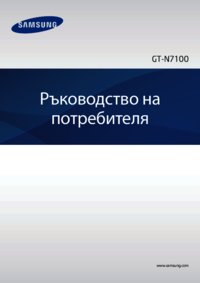







































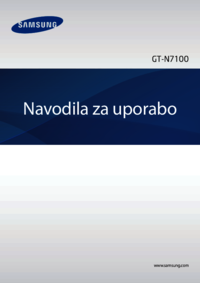









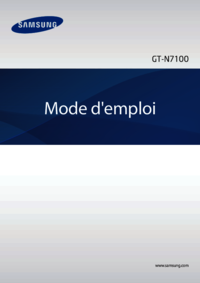














 (104 pages)
(104 pages) (88 pages)
(88 pages) (142 pages)
(142 pages) (32 pages)
(32 pages) (126 pages)
(126 pages) (118 pages)
(118 pages) (108 pages)
(108 pages) (109 pages)
(109 pages) (141 pages)
(141 pages) (115 pages)
(115 pages)
 (185 pages)
(185 pages)







Comments to this Manuals